没有合适的资源?快使用搜索试试~ 我知道了~
首页Word长篇文档排版技巧(写硕博大论文必读)
资源详情
资源评论
资源推荐
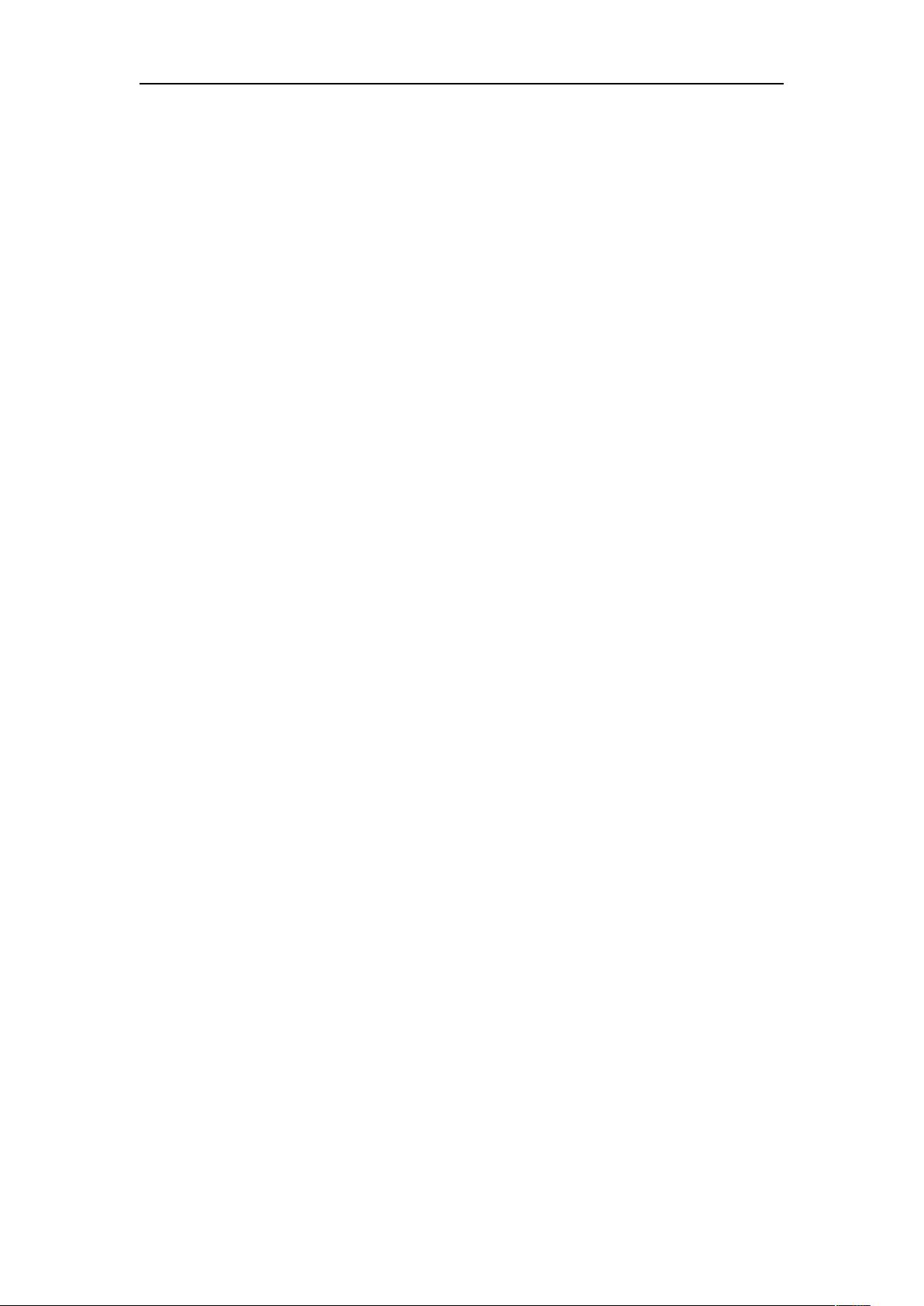
目 录
Word2003长篇文档排版技巧(1)........................................................................................1
一、设置纸张和文档网格.................................................................................................1
二、设置样式.....................................................................................................................2
三、查看和修改文章的层次结构.....................................................................................8
四、对文章的不同部分分节.............................................................................................9
五、为不同的节添加不同的页眉...................................................................................11
六、在指定位置添加页码...............................................................................................12
七、插入目录...................................................................................................................14
八、小结...........................................................................................................................15
Word2003长篇文档排版技巧(2)......................................................................................17
一、预留装订线区域.......................................................................................................18
二、设置节和页眉页脚...................................................................................................18
三、添加不同内容的页眉...............................................................................................19
四、添加不同类型的页码...............................................................................................23
五、双面打印设置...........................................................................................................26
六、小结...........................................................................................................................28
八招挽回受损 Word 文档........................................................................................................29
一、自动恢复尚未保存的修改.......................................................................................29
二、手动打开恢复文件...................................................................................................29
三、“打开并修复”文件....................................................................................................30
四、从任意文件中恢复文本...........................................................................................30
五、禁止自动宏的运行...................................................................................................30
六、创建新的 Normal 模板.............................................................................................31
七、转换文档格式...........................................................................................................31
八、显示混乱的解决.......................................................................................................31
I
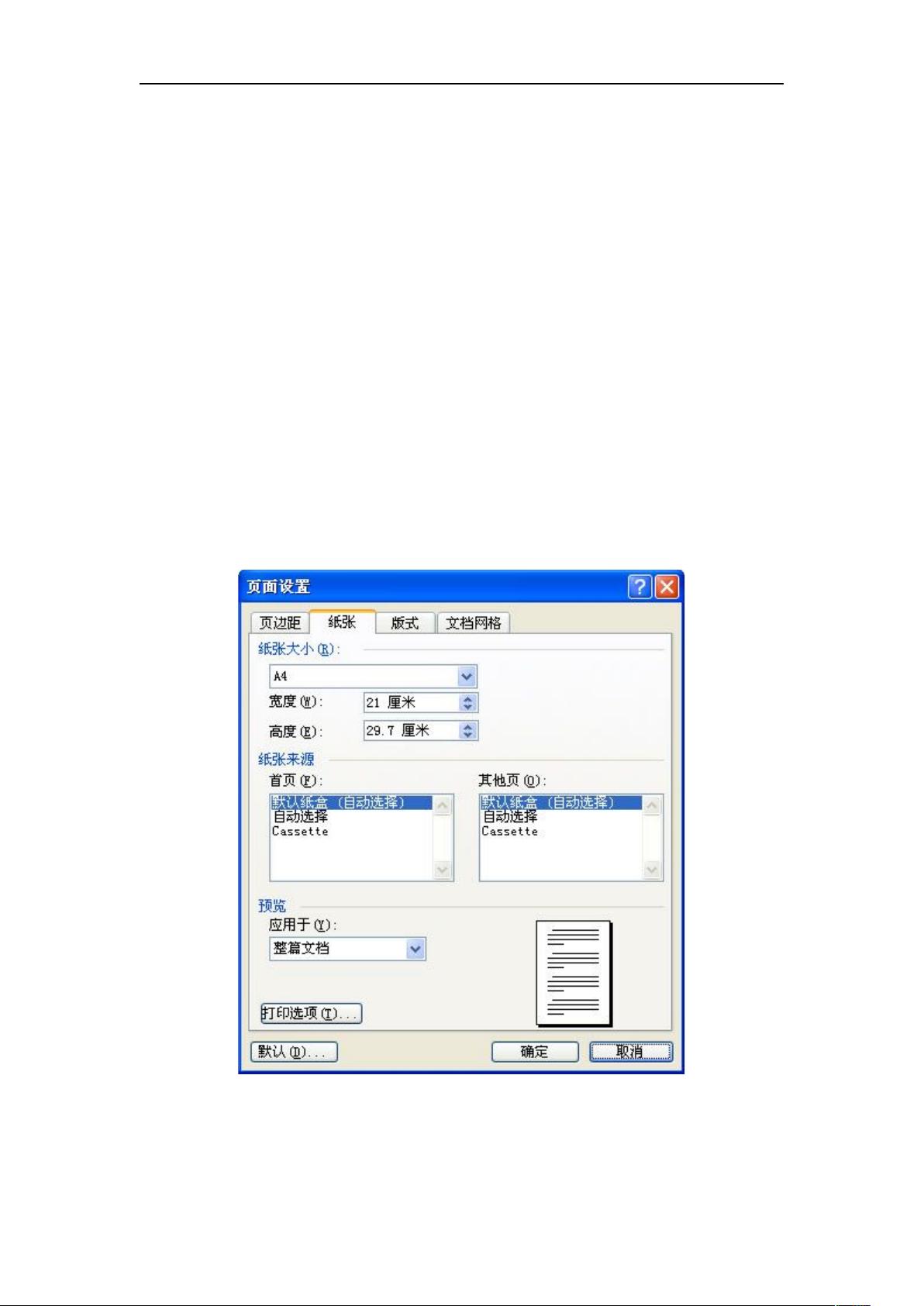
Word2003长篇文档排版技巧(1)
要点:
(1)制作长文档前,先要规划好各种设置,尤其是样式设置;
(2)不同的篇章部分一定要分节,而不是分页。
下面就看看如何制作一篇几十页的长文档。这份报告要求的格式是:A4 纸;要有封面
和目录;单面打印;除封面和目录外,每页的页眉是报告的题目;页码一律在页面底端的
右侧,封面和目录没有页码,目录之后为第 1 页。
一、设置纸张和文档网格
写文章前,不要上来就急于动笔,先要找好合适大小的“纸”,这个“纸”就是 Word 中的
页面设置。 从菜单中选择【文件】|【页面设置】命令,显示“页面设置”对话框,选择【纸
张】选项卡,如图 1 所示。
图 1
通常纸张大小都用 A4 纸,所以可采用默认设置。有时也会用 B5 纸,只需从“纸张大
小”中选择相应类型的纸即可。
1
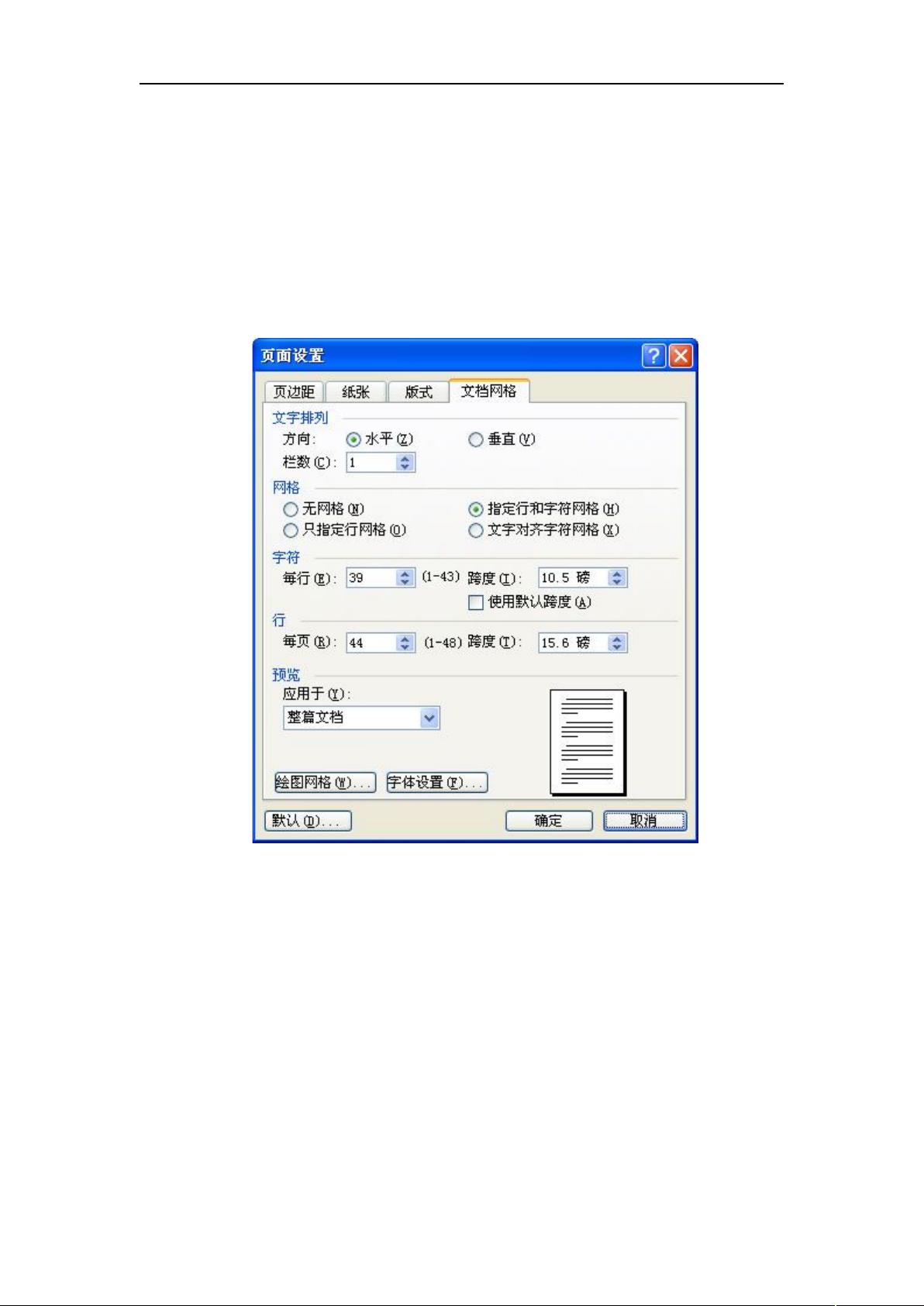
很多人习惯先录入内容,最后再设纸张大小。由于默认是 A4 纸,如果改用 B5 纸,就
有可能使整篇文档的排版不能很好地满足要求。所以,先进行页面设置,可以直观地在录
入时看到页面中的内容和排版是否适宜,避免事后的修改。考虑到阅读报告的领导年龄都
比较大,对于密密麻麻的文字阅读起来比较费力,还可以调整一下文字。通常,很多人都
采用增大字号的办法。其实,可以在页面设置中调整字与字、行与行之间的间距,即使不
增大字号,也能使内容看起来更清晰。
在“页面设置”对话框中选择“文档网格”选项卡,如图 2 所示。
图 2
选中“指定行和字符网格”,在“字符”设置中,默认为“每行 39”个字符,可以适当减小,
例如改为“每行 37”个字符。同样,在“行”设置中,默认为“每页 44”行,可以适当减小,例
如改为“每页 42”行。这样,文字的排列就均匀清晰了。
二、设置样式
现在,还是不用急于录入文字,需要指定一下文字的样式。通常,很多人都是在录入
文字后,用“字体”、“字号”等命令设置文字的格式,用“两端对齐”、“居中”等命令设置段落
的对齐,但这样的操作要重复很多次,而且一旦设置的不合理,最后还要一一修改。熟悉
Word 技巧的人对于这样的格式修改并不担心,因为他可以用“格式刷”将修改后的格式一一
2
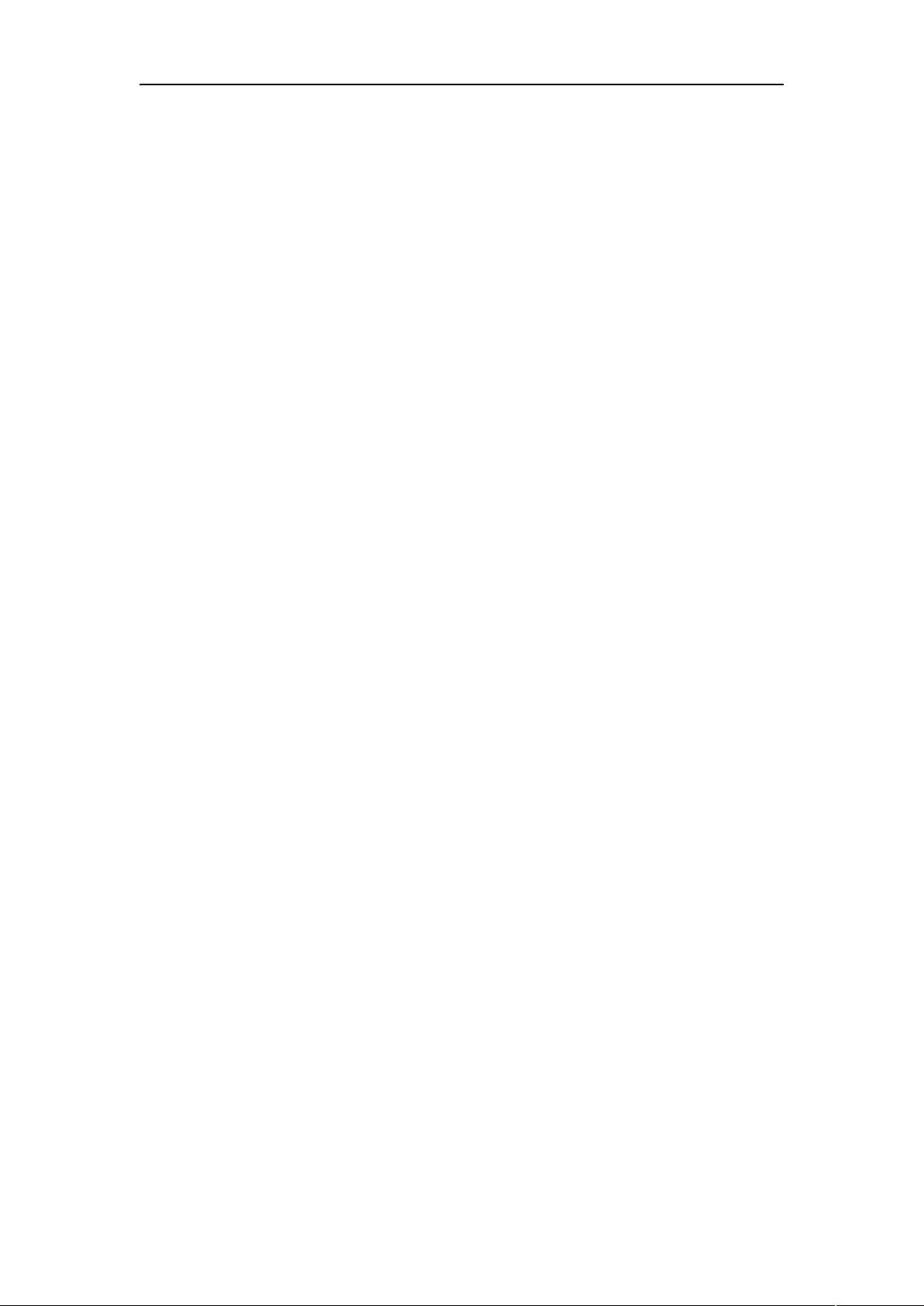
Word 2003 长篇文档排版技巧(1)
刷到其他需要改变格式的地方。然而,如果有几十个、上百个这样的修改,也得刷上几十
次、上百次,岂不是变成白领油漆工了?使用了样式就不必有这样的担心。
样式是什么?简单地说,样式就是格式的集合。通常所说的“格式”往往指单一的格式 ,
例如,“字体”格式、“字号”格式等。每次设置格式,都需要选择某一种格式,如果文字的格
式比较复杂,就需要多次进行不同的格式设置。而样式作为格式的集合,它可以包含几乎
所有的格式,设置时只需选择一下某个样式,就能把其中包含的各种格式一次性设置到文
字和段落上。
样式在设置时也很简单,将各种格式设计好后,起一个名字,就可以变成样式。而通
常情况下,我们只需使用 Word 提供的预设样式就可以了,如果预设的样式不能满足要求,
只需略加修改即可。
从菜单选择【格式】|【样式和格式】命令,在右侧的任务窗格中即可设置或应用格式
或样式,如图 3 所示。要注意任务窗格底端的“显示”中的内容,在图 3 中,“显示”为“有效格
式”,则其中的内容即有格式,又有样式。例如,“加粗”为格式,“标题 1”为样式,“标题 1+
居中”为样式和格式的混合格式。对于初学者来说,很容易混淆。为了清晰地理解样式的概
念,可在如图 3 所示的“显示”下拉列表中选择“有效样式”,则显示如图 4 所示的内容。这时,
将只会显示文档中正在使用及默认的样式。
3
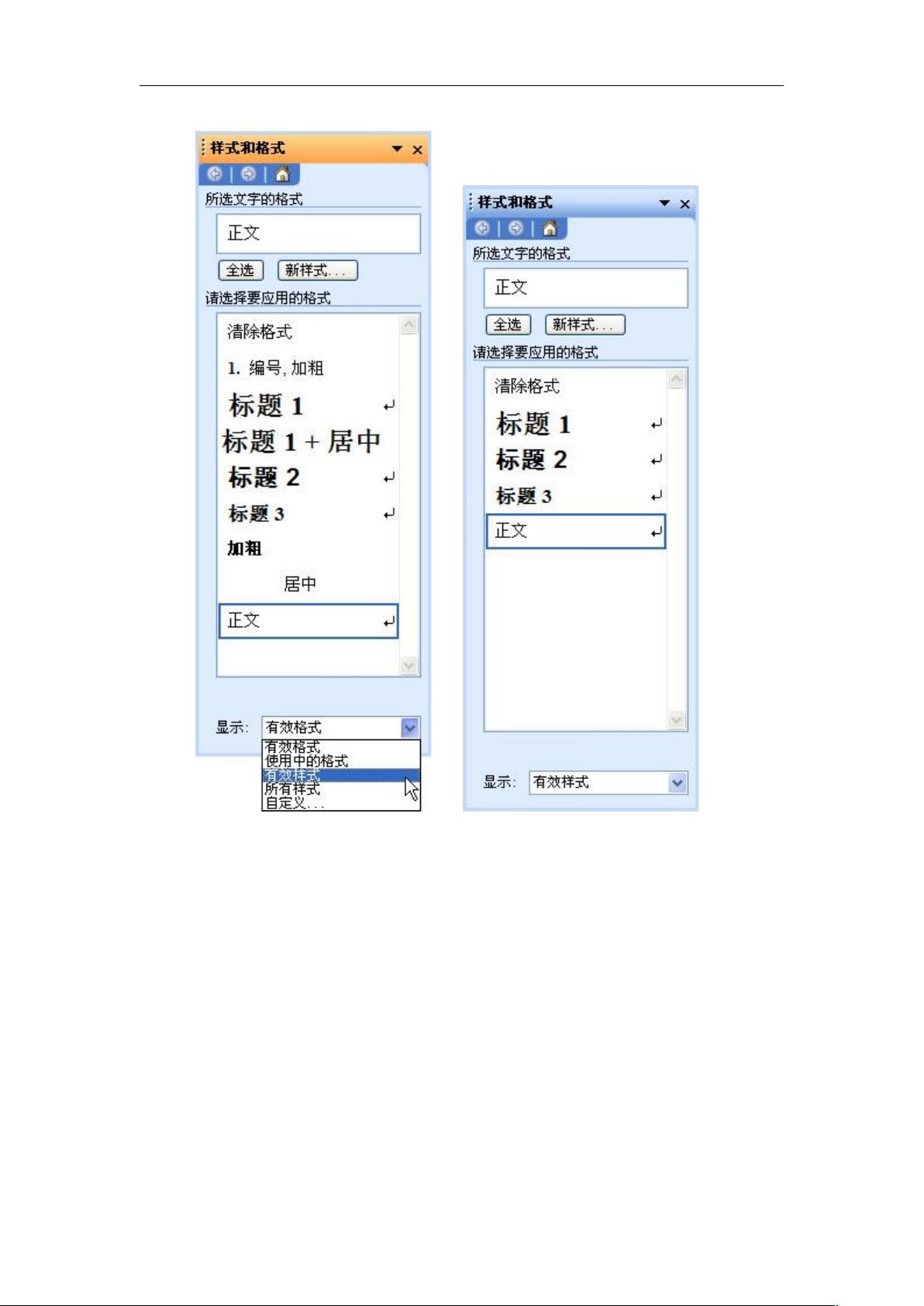
写硕博大论文必读好文章
图 3 图 4
“正文”样式是文档中的默认样式,新建的文档中的文字通常都采用“正文”样式。很多其
他的样式都是在“正文”样式的基础上经过格式改变而设置出来的,因此“正文”样式是 Word
中的最基础的样式,不要轻易修改它,一旦它被改变,将会影响所有基于“正文”样式的其
他样式的格式。
“标题 1”~“标题 9”为标题样式,它们通常用于各级标题段落,与其他样式最为不同的
是标题样式具有级别,分别对应级别 1~9。这样,就能够通过级别得到文档结构图、大纲
和目录。在如图 4 所示的样式列表中,只显示了“标题 1”~“标题 3”的 3 个标题样式,如果标
题的级别比较多,可在如图 3 所示的“显示”下拉列表中选择“所有样式”,即可选择“标题
4”~“标题 9”样式。
现在,规划一下文章中可能用到的样式。
(a)对于文章中的每一部分或章节的大标题,采用“标题 1”样式,章节中的小标题,
按层次分别采用“标题 2”~“标题 4”样式。
4
剩余31页未读,继续阅读
zhangkevin123
- 粉丝: 5
- 资源: 3
上传资源 快速赚钱
 我的内容管理
收起
我的内容管理
收起
 我的资源
快来上传第一个资源
我的资源
快来上传第一个资源
 我的收益 登录查看自己的收益
我的收益 登录查看自己的收益 我的积分
登录查看自己的积分
我的积分
登录查看自己的积分
 我的C币
登录后查看C币余额
我的C币
登录后查看C币余额
 我的收藏
我的收藏  我的下载
我的下载  下载帮助
下载帮助

会员权益专享
最新资源
- 面 向 对 象 课 程 设 计(很详细)
- 复杂可编程逻辑器件ppt课件.ppt
- 2021.12-2021居住客群消费趋势年报-贝壳-20页.pdf
- (完整word版)基于单片机的智能交通灯控制系统设计.doc
- 四川天羚绒业公司电子商务营销策略研究.docx
- TI-DS125BR111.pdf
- Oracle培训基础1.ppt
- SAP-Warehouse-Insights-中文介绍
- sed&awk;手册
- MATLAB6.0数学手册精简版
- 年数据库技术大会万振龙数据治理与大数据平台设计40.pptx
- 计算机组装维修教程11
- 全国统一数据资产登记体系建设白皮书.pdf
- 北邮概率论与随机过程课件 教学内容: 1、事件的独立性; 2、伯努利试验概型。
- 电子商务与民航信息化(PPT).ppt
- SAP等公司的面试题
资源上传下载、课程学习等过程中有任何疑问或建议,欢迎提出宝贵意见哦~我们会及时处理!
点击此处反馈



安全验证
文档复制为VIP权益,开通VIP直接复制
 信息提交成功
信息提交成功
评论0